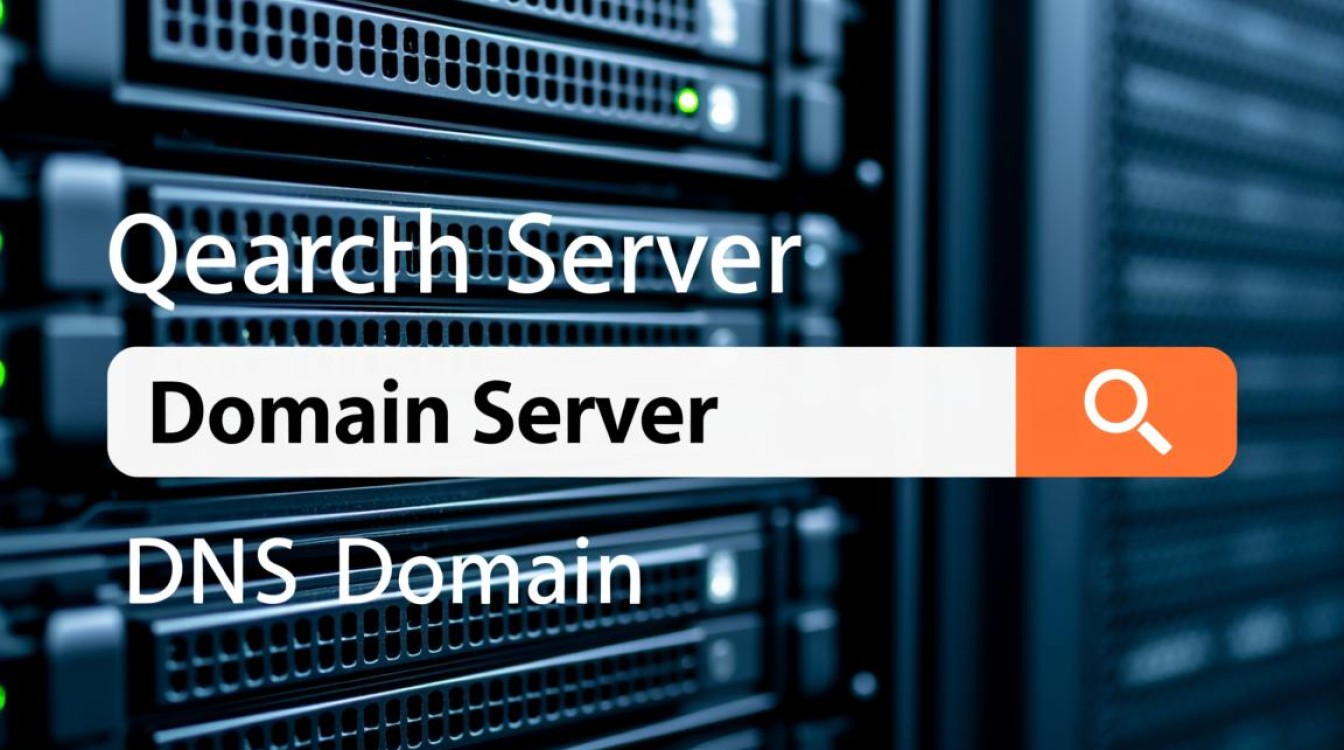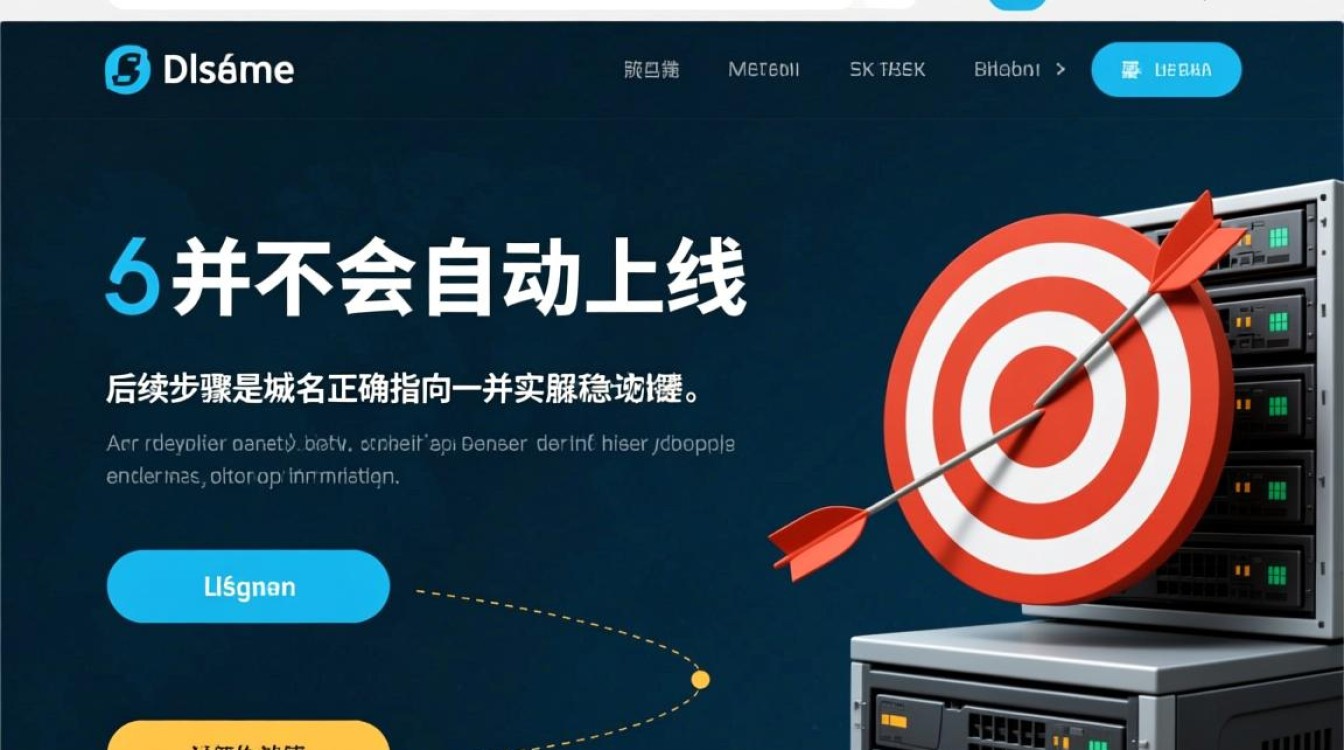要查询域名服务器地址,通常指的是查询域名的DNS(Domain Name System)记录,包括NS记录、A记录、MX记录等,这些记录决定了域名如何解析到IP地址、邮件服务器等,以下是几种常用且有效的方法,涵盖不同场景和工具,帮助您准确获取域名服务器信息。

使用在线DNS查询工具(适合快速查询)
在线DNS查询工具无需安装软件,输入域名即可获取详细的DNS记录,适合临时查询或对技术不熟悉的用户,常用的工具包括:
- Google Public DNS Lookup(https://dns.google.com/)
- DNSViz(https://dnsviz.net/)
- Network-Tools DNS Lookup(https://network-tools.com/default.htm?prog=dns&host=)
操作步骤:
- 打开任意在线DNS查询工具网站;
- 在输入框中填写目标域名(如
example.com); - 选择查询类型(如
NS查询域名服务器,A查询IP地址,MX查询邮件服务器等); - 点击“查询”按钮,工具会返回DNS记录结果。
优势:界面直观,支持多种记录类型查询,部分工具还会显示DNS健康状态和配置错误提示。
通过操作系统命令行查询(适合技术人员)
对于熟悉命令行的用户,可通过系统内置工具直接查询DNS记录,无需依赖第三方网站。
Windows系统:使用 nslookup 或 dig
-
nslookup(Windows自带):
打开命令提示符(CMD),输入以下命令:
nslookup example.com若查询特定记录类型,可添加参数:
nslookup -type=ns example.com # 查询NS记录 nslookup -type=mx example.com # 查询MX记录 -
dig(需安装,如通过Windows Store或第三方工具):dig example.com any # 查询所有记录类型 dig example.com ns # 查询NS记录
macOS/Linux系统:使用 dig 或 host
dig(系统自带):dig example.com ns # 查询NS记录 dig example.com mx # 查询MX记录host(简洁版查询工具):host -t ns example.com # 查询NS记录
优势:命令行工具可批量查询、结合脚本自动化,适合运维或开发人员。
使用专业DNS管理平台(适合域名管理员)
如果您是域名的所有者或管理员,可通过注册商或DNS管理平台直接查看和修改DNS记录。
- 域名注册商平台:如GoDaddy、阿里云万网、Namecheap等,登录后进入“DNS管理”或“域名解析”页面,可直接查看当前NS记录、A记录等配置。
- 第三方DNS服务:如Cloudflare、AWS Route 53、Google Cloud DNS等,登录管理后台可查看域名的详细DNS设置,包括TTL值、负载均衡配置等。
优势:可直接管理DNS记录,实时查看变更效果,适合需要频繁修改DNS的用户。

查询结果的常见记录类型及含义
查询域名服务器地址时,通常会遇到以下记录类型,了解其含义有助于解读结果:
| 记录类型 | 全称 | 作用 |
|---|---|---|
| NS | Name Server | 指定域名解析的服务器地址(如 ns1.cloudflare.com) |
| A | Address | 将域名指向IPv4地址(如 184.216.34) |
| AAAA | IPv6 Address | 将域名指向IPv6地址 |
| MX | Mail Exchange | 指定域名接收邮件的服务器地址(如 mail.example.com) |
| CNAME | Canonical Name | 将域名指向另一个域名(如 www.example.com 指向 example.com) |
| TXT | Text | 存储文本信息,常用于验证域名所有权(如SPF邮件认证记录) |
注意事项
- 缓存延迟:DNS记录修改后,全球DNS缓存可能需要几分钟到48小时生效,查询时可能显示旧记录,可通过
dig命令的+trace参数跟踪解析路径。 - 隐私保护:部分域名注册商提供“WHOIS隐私保护”,隐藏所有者信息,但NS记录仍可正常查询。
- 特殊字符:查询包含连字符(-)或特殊字符的域名时,需确保输入格式正确(如
my-example.com)。
通过以上方法,您可以轻松查询域名的服务器地址及相关DNS记录,根据需求选择合适的工具,无论是快速验证、技术调试还是管理配置,都能高效完成。